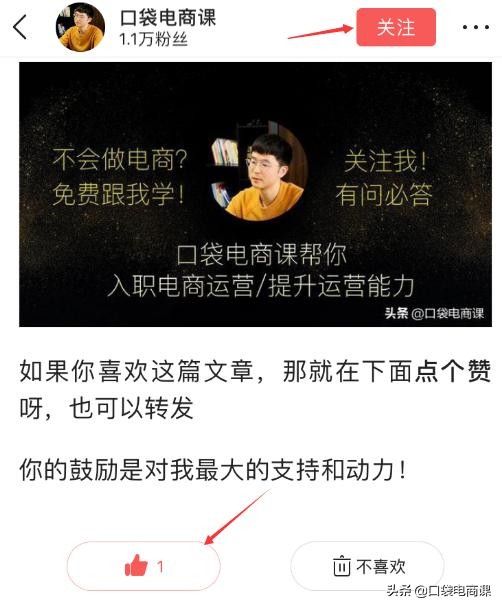1、进入pc官网链接
2、进入官网后选择下图图示中右侧的【主图打标】操作即可。
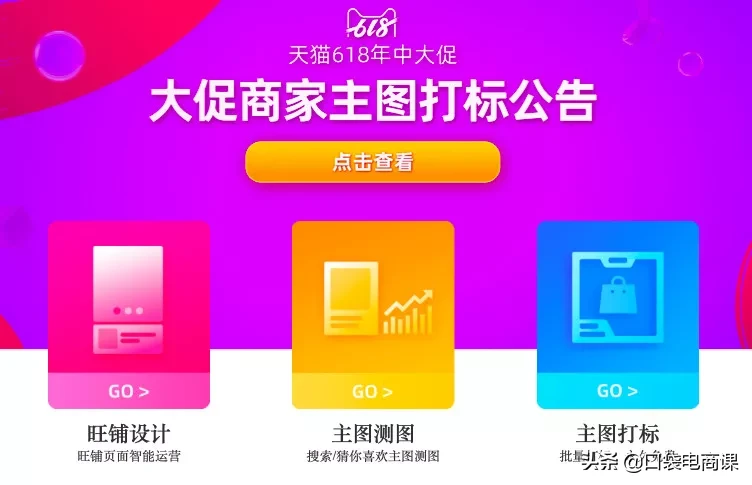
(另外支持首猜/主搜测图投放、旺铺海报一键设计等功能,在产品内选择即可)
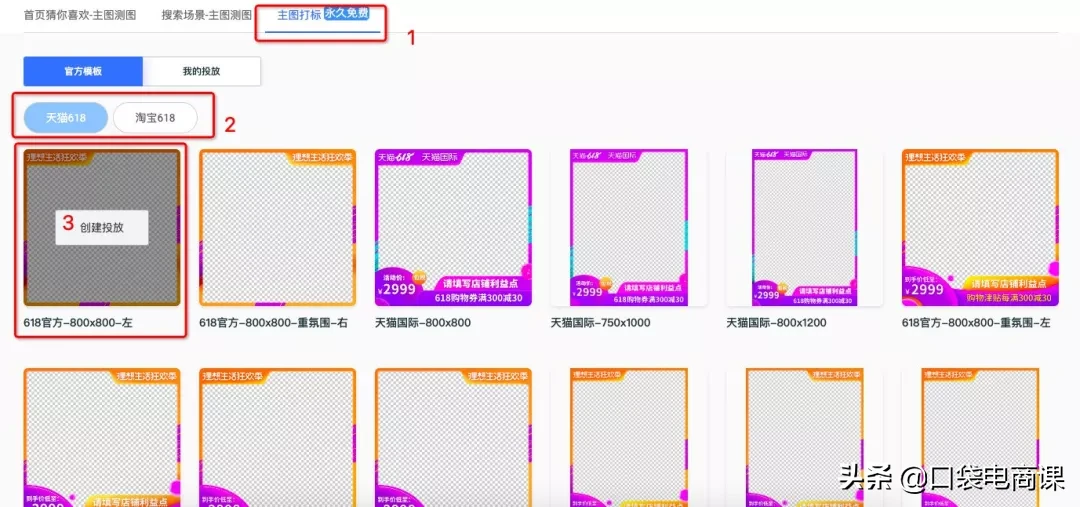
1、选择左上方第三个tab,确认进入打标工具界面;
2、选择“天猫618”或“淘宝618”进入模版选择,大促期间只能使用官方模版,大促结束后会更新成自定义模版供商家日常使用;
3、选择想要的模版进行“创建投放”进入模版编辑页面
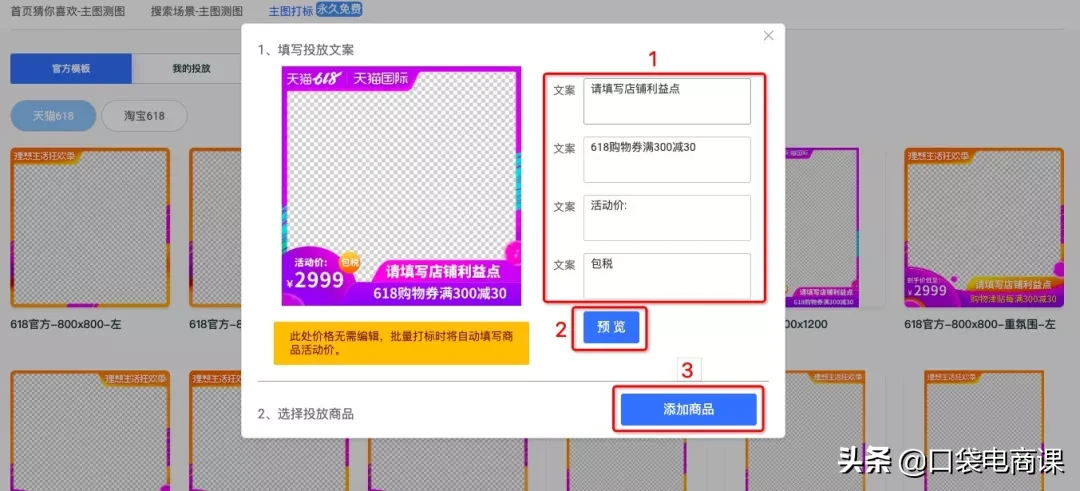
1、创建投放后在红框1处编辑模版上的文案,所有文案都可根据店铺需要编辑修改;
2、编辑完文案后,可点击预览修改过后的模版;
3、修改模板文案后,点击红框3处进入投放商品的选择
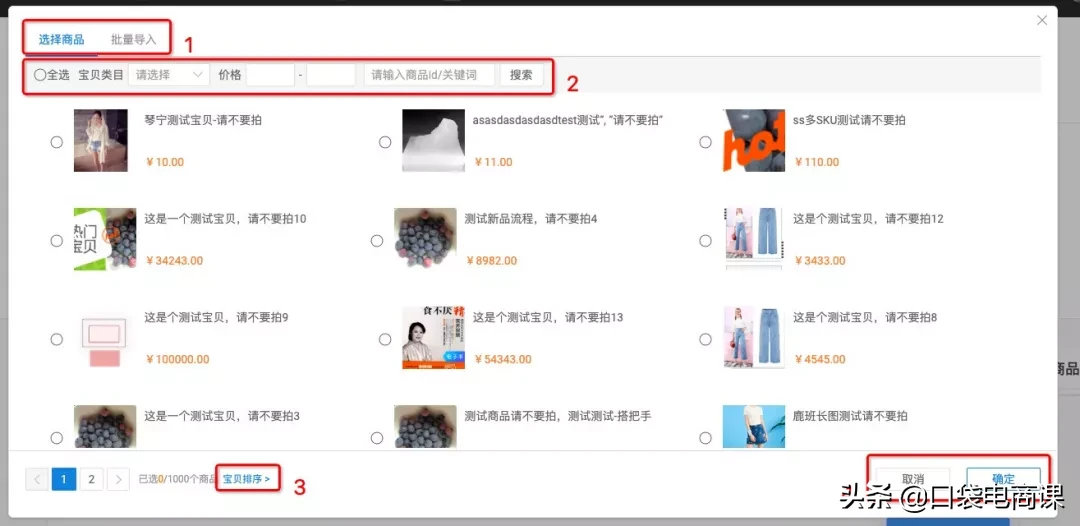
或直接筛选商品或切换至“批量导入”,

* 红框1处可直接添加商品id,添加时注意需要空格 隔行添加id;
* 添加完商品id后,点击红框2处的查询;
* 在红框3处会显示查询结果,根据需求选择想要投放的商品;
* 最后在红框4处点击“确定”进入下个界面
2、可在左上角根据宝贝类目、宝贝价格区间,以及商品id或关键词来筛选你想投放的商品;
3、选择完投放商品后,可在红框2中排序;
4、选择投放商品后点击确定进入商品价格设置界面
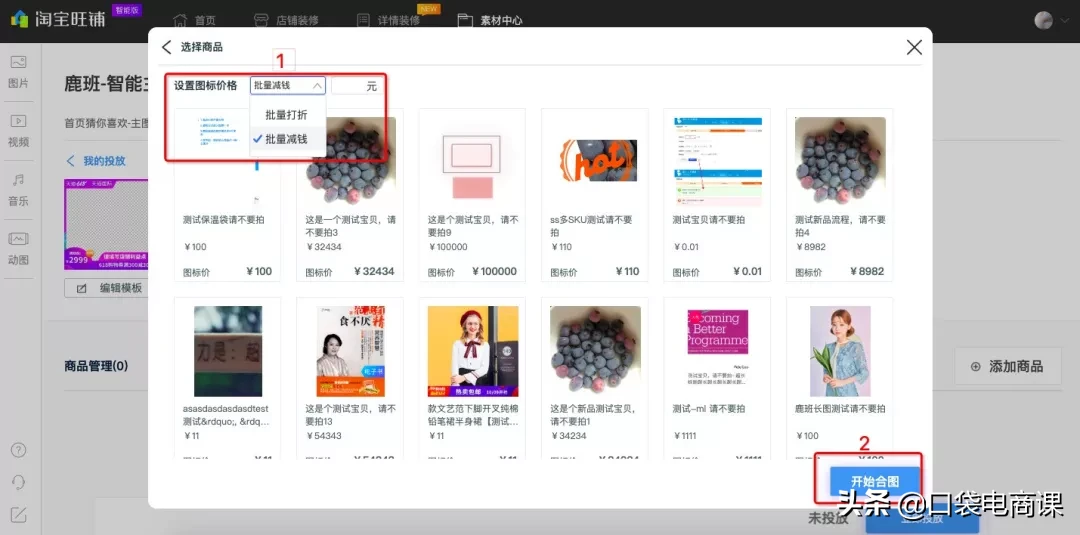
1、左上角可点击批量设置价格:批量打折-打n折、批量减钱-减n元;
2、批量设置完价格之后点击“开始合图”

合图会有一定时间的缓冲,请各位小伙伴耐心等待~
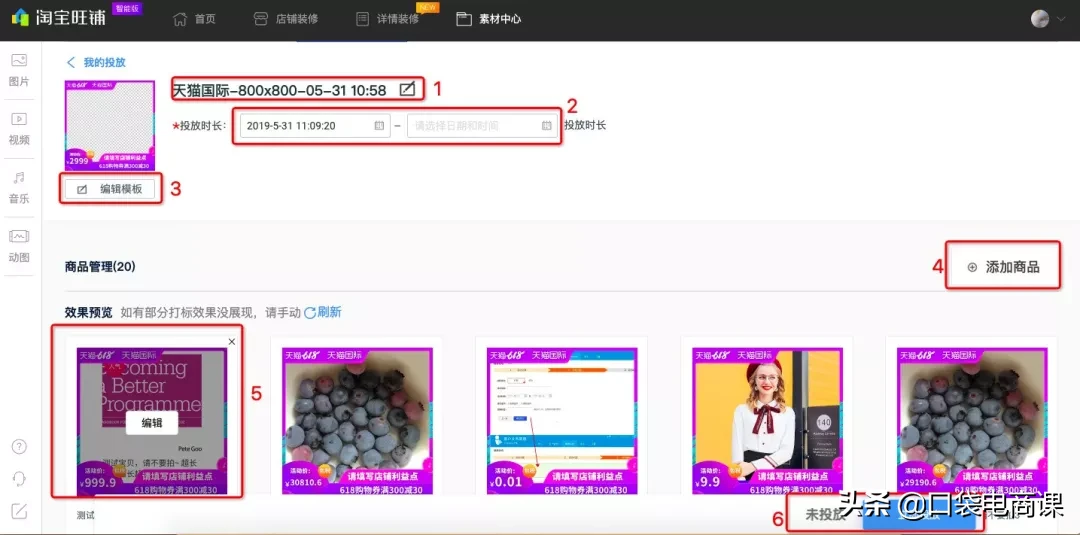
1、合图成功后,可在红框1处修改投放任务的名字;
2、在红框2处设置此次投放时长,到期自动下线;
3、如果在这期间还想修改模版,可点击红框3处进行修改;
4、想在当前模版添加商品可点击红框4处的“添加商品”;
5、可单独对某一个商品进行编辑,或删除;
6、完成以上流程后,在红框6处点击“立即投放”开始投放
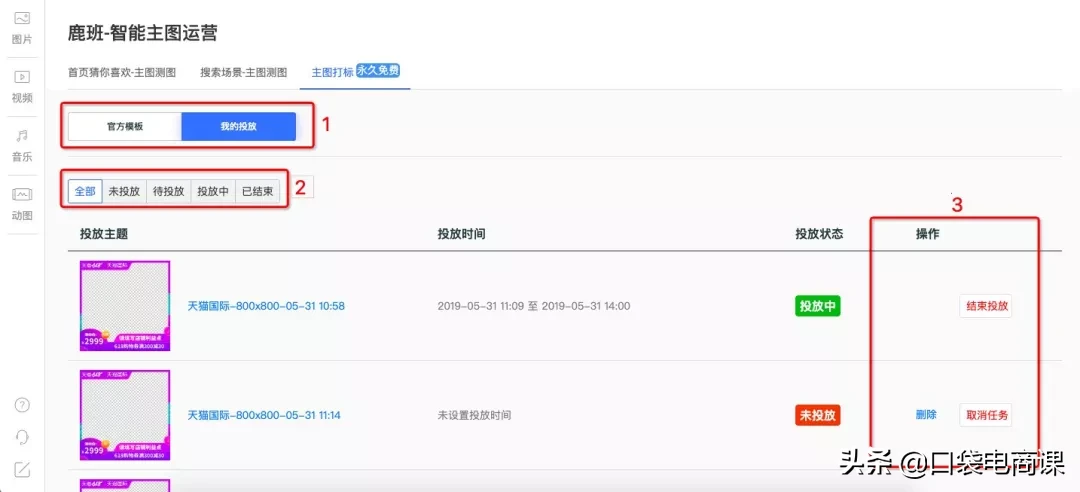
1、可在红框1处切换“官方模版”去使用新模版进行新的投放任务;
2、可在红框2处筛选各个投放状态下的商品:
* 未投放–没有设置投放的方案;投放时间显示:未设置投放时间;
* 待投放–已完成投放任务的设置,但是未到投放时间;
* 投放中–已完成投放任务的设置,但是正在投放时间中;
* 已结束–已完成投放任务的设置,但是正在投放时间中;
结束后不显示“结束投放”按钮。投放的时间按实际的投放时间显示,如果中途结束投放,显示未真实投放时间;如果未投放就结束任务,则显示“无投放时间”。
3、可在右侧红框处根据店铺需要进行操作,“结束投放”或“删除”、“取消”投放任务
1、大促打标工具有什么功能,收费吗?
批量打标,批量改图片价格,定时上下线,后续还会更新更多功能,永久免费使用!
2、一次最多支持多少商品的批量改图?
一次最多支持5000个商品同时切换主图。
3、能使用自定义模板吗?
618期间只支持官方模板的合图打标,自定义模板打标功能后续更新。